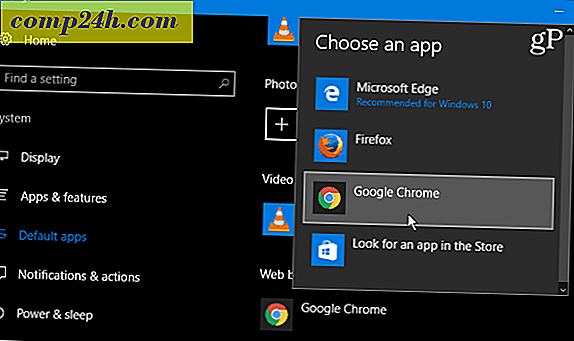Roku: iPhone og iPod Touch Remote Control App
Fjernbetjeningen, der følger med Roku 2, er ret billig og begrænset. Her er et kig på Roku Remote-appen til iOS, der er nem at bruge og tilbyder mere funktionalitet.

Fotokredit: Brian Burgess
Først download fjernbetjeningen til Roku via iTunes App Store på din enhed. Det er kun 0, 99 cent og værd at hver øre.

Så sørg for, at din Roku og iPhone eller iPod touch er på samme netværk. Start Remote for Roku, og klik på Indstillinger.

Her finder du dit Roku serienummer. Tryk på det, og alt er sat op til brug.

Gå tilbage til Remote UI og tryk på knappen Home. 
Du får en liste over alle de kanaler, du abonnerer på. Tryk bare på den kanal, du vil se.

Den fedeste funktion i Roku Remote-appen er tastaturet på skærmen. Tryk på tastaturikonet øverst til venstre på skærmen for at få det op. Dette gør det lettere at søge efter film på Netflix. Bare at have tastaturet på skærmen gør det værd at prisen.

Selvfølgelig virker det også på iPad. Men du skal bruge den i 2X-tilstand, så den store visning er sløret. Men hvis du kan klare det, giver det et større tastatur på skærmen.

Resten af fjernbetjeningsknapperne fungerer ligesom de gør på den fysiske Roku-fjernbetjening, og den er lydhør. Jeg har en Roku 2 SX, som omfatter spil som Angry Birds, desværre fungerer Roku Remote app ikke for spil.

![Google+ Åbner Flood Gates - Lancerer Offentlig Beta [Afstemning]](http://comp24h.com/img/news/117/visit-world-cup-2014-stadiums-with-google-street-view-3.png)